Dropfiles for Joomla による Google ドライブのファイル同期
Googleドライブほど普及しているクラウドサービスはほとんどありません。この大規模なサービスは個人でもよく利用されていますが、この巨大クラウドサービスのあまり知られていない機能の一つは、Joomlaブログとファイルを共有できることです。その方法は? Dropfiles!
Dropfiles 以前から、Googleドライブを利用したクラウドファイル保存をサポートしています。これは目新しいことではありませんが、新機能は、ファイルサイズが大きい場合でも瞬時にファイルを同期できる点です。この新しい同期方法は、 Dropfiles 現在対応している検証済みドメインに依存しています。
Web マスターの皆さん、 Dropfilesを使用してクライアントの Web サイトでのファイル共同作業を簡素化しましょう。
クライアントがファイルを安全に共有して共同作業できるようにすることで、生産性が向上し、プロジェクトのワークフローが合理化されます。
今すぐ競争力を手に入れましょう!
GoogleドライブをJoomlaに接続する
JoomlaでGoogleドライブをセットアップする旅は、GoogleAPIコンソールから始まります。 名前を入力して送信することにより、プロジェクトを作成します。 次に、プロジェクトが正常に作成されたことを通知する通知を待ちます。
この方法でGoogleドライブを使用するのがこれが初めての場合は、このAPIの使用を有効にする必要があります。 ナビゲーションメニューからライブラリに移動し、Googleドライブアイコンが見つかるまで下にスクロールしてクリックします。 Google Drive APIを有効にするためのボタンが表示されます-続行するにはボタンをクリックしてください。
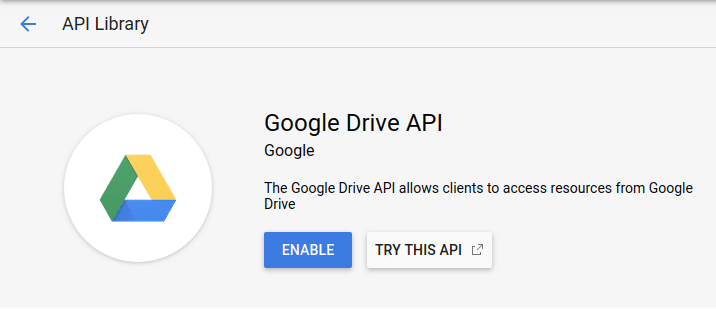
ナビゲーション メニューからもアクセスできるダッシュボードに戻ると、左側のサイドバーに次の目的地である[認証情報]ページが表示されます。 認証情報ページに移動し、新しいOAuth クライアント ID 認証情報。
製品名の選択を求められる場合があります。その場合は、指示に従って、同意の構成画面製品名を設定します。 承認されたドメインのリストにドメイン名を追加してください。 最後に、保存して、中断した場所に戻ります。
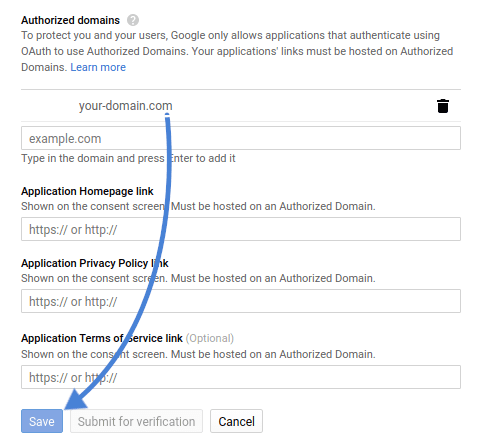
製品名を設定し、ドメイン名を承認したので、資格情報を作成できます。 GoogleドライブはJoomlaブログと同期するため、アプリケーションの種類はWebアプリケーションです。 クライアントまたはブログの名前を選択します。
「承認済みJavaScriptオリジン」にhttps://www.your-domain.com入力し、 「your-domain.com」をご自身のドメイン名に置き換えてください。 「承認済みリダイレクトURI 」https://www.your-domain.com/joomla3/administrator/index.php?option=com_ dropfiles &task=googledrive.authenticate、 「your-domain.com」をご自身のドメイン名に置き換えてください。
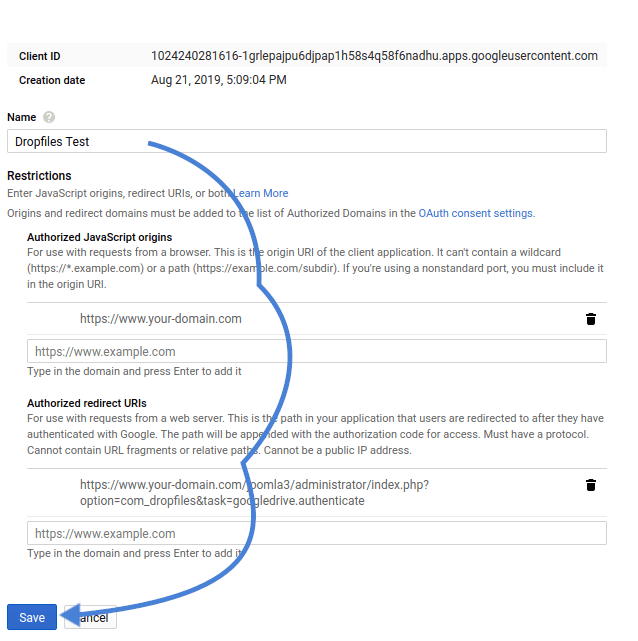
準備ができたら、「作成」をクリックしてクライアントIDとシークレットを取得します。ブログに戻り、 Dropfilesクラウド接続のそれぞれの欄にコピー&ペーストします 「接続」をクリックして、必要に応じて承認します。
Google APiコンソールでドメインを確認する
この設定を行うことで、JoomlaブログをGoogleドライブと同期できるようになります。 ただし、この時点で停止すると、特に大きなファイルの場合、同期は瞬時には行われません。 そのためには、ドメインを確認する必要があります。これにより、Google APIコンソールに戻ります。
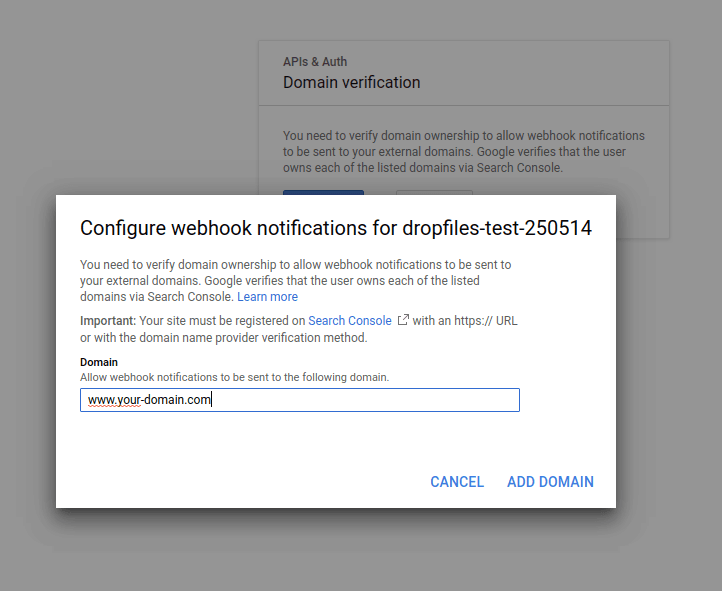
もう1つ、ダッシュボードのまだ探索されていない領域は、ドメイン検証タブです。 このページに移動し、[ドメインの追加]をクリックします。 ドメイン名を入力して送信してください。 簡単なプロセスに従うように求められます-開始するには、[そこに連れて行ってください]をクリックします。
このページから、まずドメイン名プロバイダーを選択する必要があります。リストにドメイン名プロバイダーが見つからない場合はその他のプロバイダー [other] を選択すると DNS 設定に追加する必要があるTXTが与えられます それが完了したら、「確認」をクリックすると成功するはずです。 TXT レコードの代替となるCNAMEも存在します。
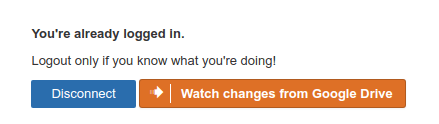
ドメインの検証が完了したら、JoomlaブログとDropfilesの設定に戻ります。Googleドライブに接続していない場合は、今すぐ接続してください。接続したら、切断ボタンの横にある新しいボタン「 Googleドライブからの変更の監視」。 「Googleドライブからの変更の監視を停止」という緑色のボタンが表示されます。
Googleドライブを使用してJoomlaでファイルを管理する
長いセットアップが完了したら、 Dropfilesのファイルマネージャーを使い始めることができます。Google Drive-Joomlaリンクを有効にすると、 Dropfiles Google Driveスペースのルートフォルダに新しいディレクトリを作成します。
Dropfilesでは、通常のカテゴリの作成に加え、ドロップダウンをクリックして新しいGoogleドライブフォルダDropfiles内に新しいフォルダが作成されます。1つ疑問が残ります。なぜドメインを検証する必要があったのでしょうか?
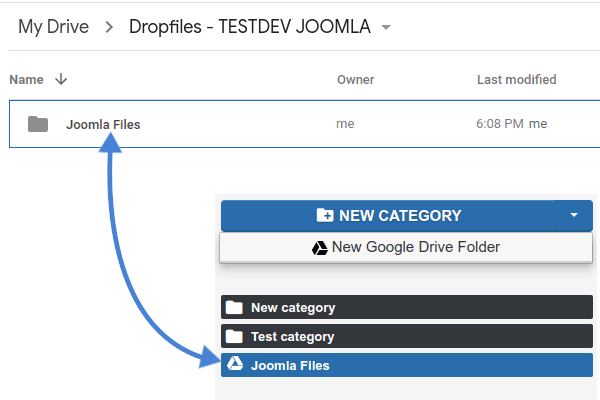
ドメインを検証し、 監視するDropfiles通知プッシュが有効になりました。DropfilesまたはGoogleドライブでファイルをアップロード、変更、または削除すると、両者が通信して変更内容を反映します。同期はJoomlaからGoogleドライブへ、そしてGoogleドライブからJoomlaへ、双方向で行われ、大きなファイルでも瞬時に行われます。
すべてのウェブマスターに呼びかけます!
Dropfilesでクライアントのウェブサイトを強化しましょう。ファイルのアップロード、分類、共有が簡単になり、クライアントに使いやすく効率的なドキュメント管理方法を提供します。
今すぐウェブデザインサービスをアップグレードしましょう!
クラウド・アズ・ア・サービスは、問題を引き起こすのではなく、あなたにサービスを提供するために存在します。Dropfilesを使えばDropfiles Google DriveとJoomlaをシームレスに移行できます。最新のアップデートにより、両者が通信するのを待ったり、強制的に同期させたりする必要がなくなりました。同期は瞬時に行われ、新しいデザインで。
ブログを購読すると、サイトに新しい更新があったときに電子メールが送信されるので、見逃すことはありません。




コメント